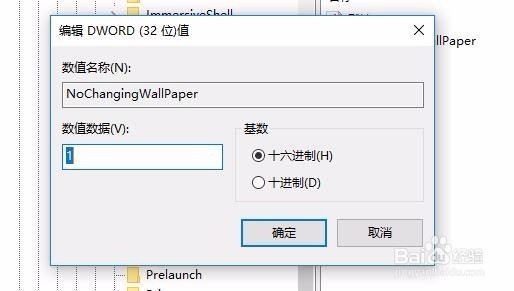有时候我们的桌面壁纸被不小心修改了,想再改回来又找不到原来的壁纸图片了,有没有办法锁定桌面壁纸不让其被修改呢?

工具/原料
Windows10
Windows10专业版:
1、在Windows10专业版桌面,右键点击开始按钮 ,在弹出菜单中选择“运行”菜单项
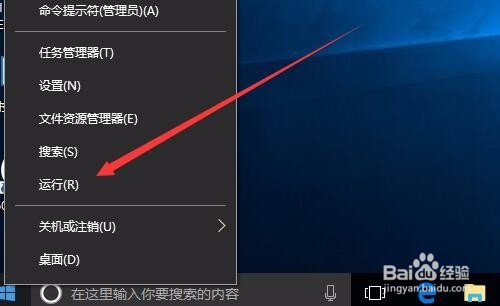
2、在打开的运行窗口中输入命令gpedit.msc,然后点击确定按钮
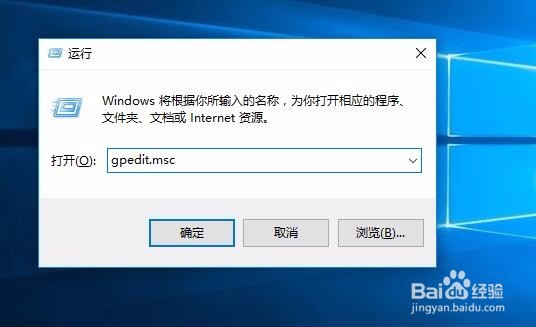
3、在打开的本地组策略编辑器窗口,依次点击“用户配置/管理模板/控制面板/个性化”菜单项
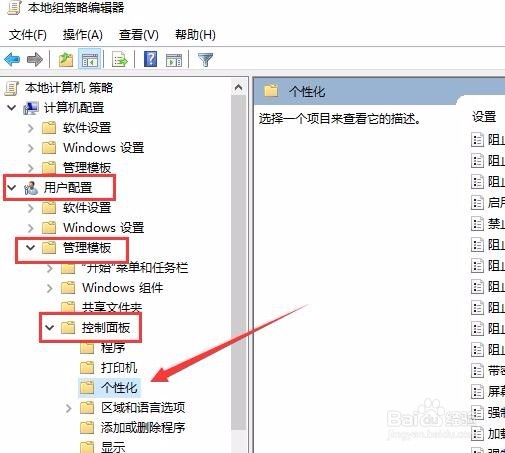
4、在右侧找到“阻止更改果面背景”一项,并双击打开其属性窗口
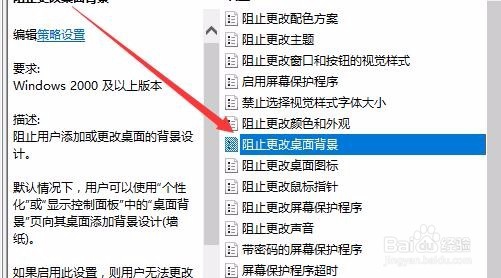
5、在打开的属性窗口中,我们点击“已启用”一项,最后点击确定按钮即可。
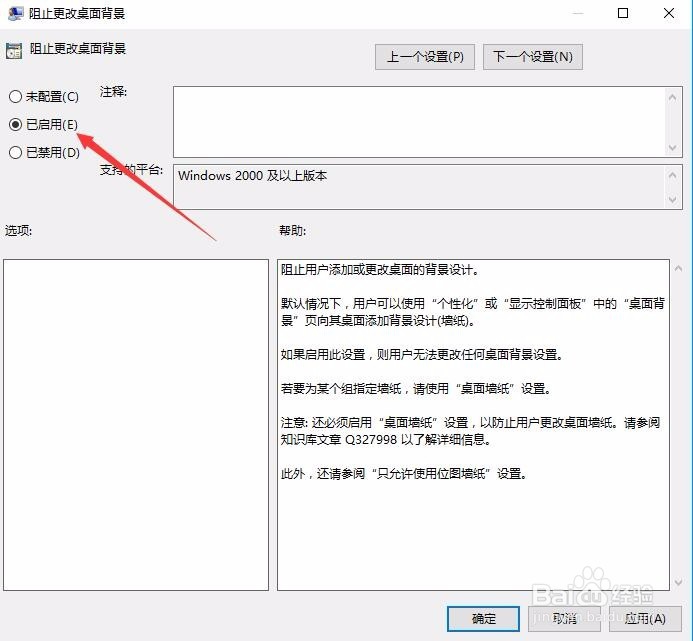
Windows家庭版:
1、在Windows10家庭版桌面右键点击开始按钮,在弹出的菜单中选择“运行”菜单项
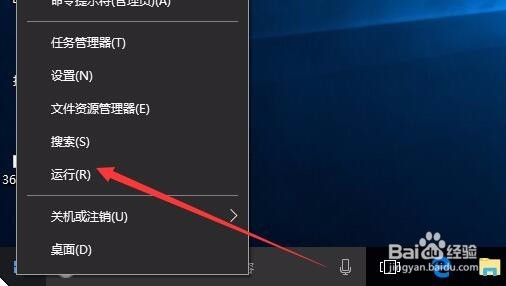
2、在打开的运行窗口中输入命令regedit,然后点击确定按钮
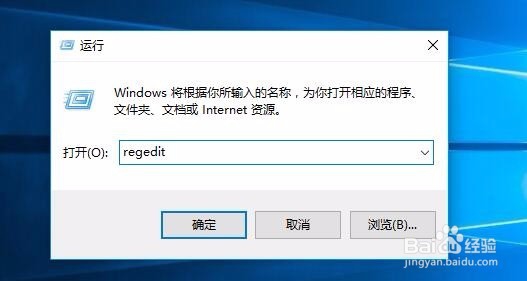
3、在打开的注册表编辑器窗口中定位到HKEY_CURRENT_USER\Software\Microsoft\Windows\CurrentVersion\Policies注册表项
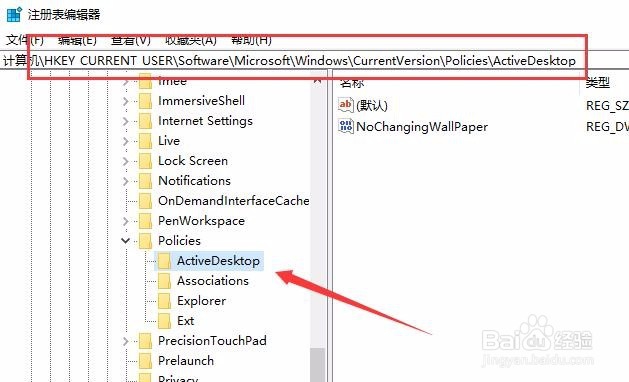
4、看一下该项下是否有ActiveDesktop注册表项,如果没有的话,右键点击空白位置,选择“新建/项”菜单项,然后重命名为该项即可。接着选中Acti即枢潋雳veDesktop项,然后依次点击“新建/Dword(32位)值”菜单项。
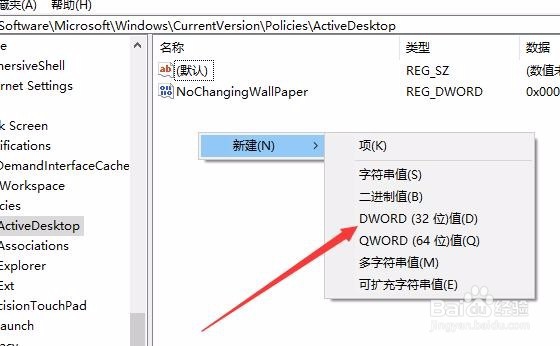
5、把新建的健值重命名为NochangingWallpaper,并双击打开其属性窗口,把数值数据修改为1,最后重新启动电脑后生效即可。